以前のChrome UIが継続使用可能なChrome派生ブラウザ「Supermium」
Chrome 126で強制されたGoogle Chromeの新デザインではなく、それ以前の旧デザインも継続サポートするChrome派生ブラウザ「Supermium」のご紹介です。
目次
Supermiumとは?
Supermiumは、Google Chromeベースの派生ブラウザです。
既に本家Google Chromeではサポートを終了したWindows XPやVista、7を継続サポートする派生ブラウザで、Google Chromeのオープンソース版となる「Chromium」を使用しています。
本家Chromeより数世代遅れでリリースされており、最新の機能が使えないデメリットはありますが、重大なセキュリティ脆弱性に関しては公開一週間以内を目途に適用、単純な世代遅れではありません。
また、使い勝手は、本家Chromeと遜色なく、日本語化されており、Chrome拡張機能も使用できます。
旧デザインが継続利用可能
現時点で、Supermiumは旧デザインのままで、将来的にも標準デザインは更新されない予定です。
参考:Revert Chrome Refresh 2023 or keep it avoidable · Issue #506 · win32ss/supermium · GitHub
なお、Supermiumは旧デザインの更に前のデザインを再現するオプションもあります。(完全に同じではありませんが)
Thorium Browserとの違い
似たような派生ブラウザに「Thorium Browser」があります。
参考:ダウンロードを下に戻せるChrome派生ブラウザ「Thorium Browser」
Thorium Browserも一部旧デザインが使用できたりと似ていますが、Thorium Browserは高速化がメインで、古き良きデザインを使い続けたい場合は、「Supermium」がオススメです
なお、Supermiumもダウンロードが下のデザインが使用できます。
※chrome://flagsの「Enable download bubble」を無効にしてください。
セットアップ方法
-
- Githubから最新版のSupermiumをダウンロード
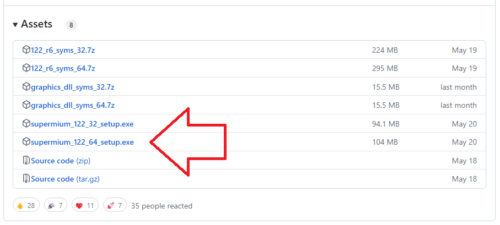
- ダウンロードしたsupermium_xxx_64_setup.exeを実行
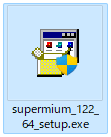
- 警告が表示されるので、詳細情報をクリック
※表示されない場合があります
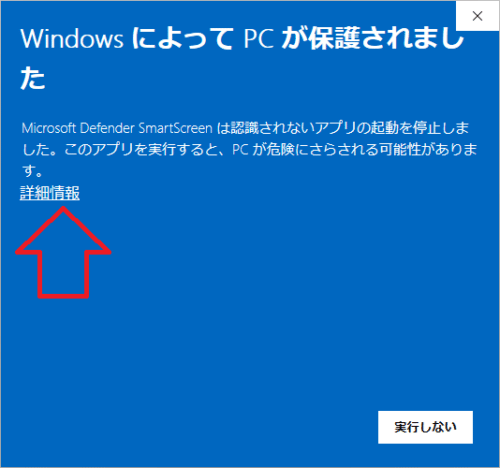
- 実行をクリック
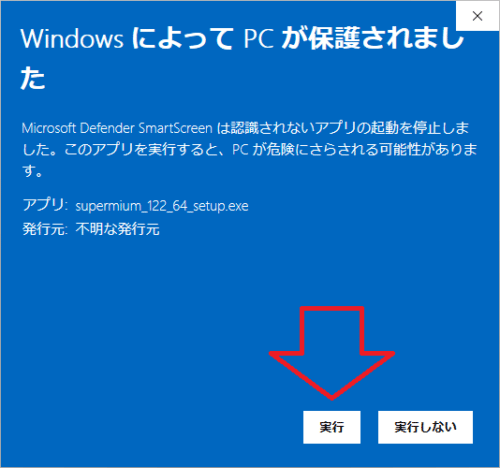
- はいをクリック
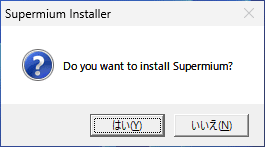
- しばらく待ちます。
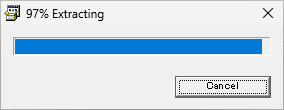
- 「Create shortcuts for Supermium」をクリック(※その他の項目について)
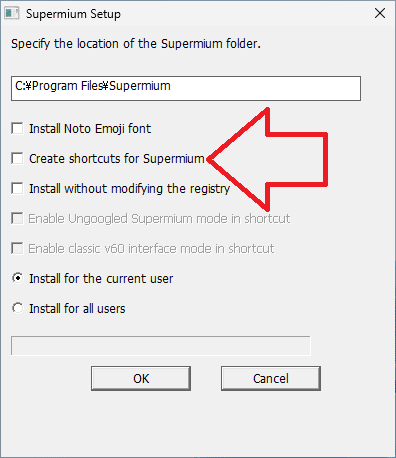
- OKをクリック
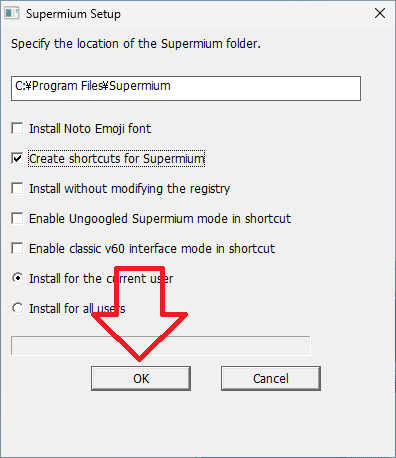
- 「Supermium setup has successfully completed」と表示されたら完了です。
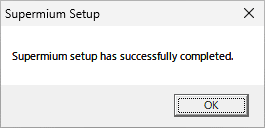
- Githubから最新版のSupermiumをダウンロード
使い方
デスクトップにショートカットが作成されてるので、ダブルクリックするとSupermiumが起動します。
特にSupermium特有の設定等は必要ないため、本家Chrome同様にお使いください。
アンインストール方法
通常のアプリ同様にコントロールパネルから削除可能です。
なお、インストール時に「Install without modifying the registry」を選択していると、一覧には表示されません。
直接インストール先のファイルを削除するか、再度「Install without modifying the registry」を未選択の状態で、一度、上書きインストールをしてください。
アップデート方法
インストール時同様にGithubから最新版のSupermiumをダウンロードして、上書きインストールしてください。
自動アップデート機能はありません。詳しくは次の記事を参照してください。
参考:Chrome派生ブラウザ「Supermium」の自動更新とアップデート方法
インストール時のオプションについて
インストール時に次のオプションが選択可能です。
- Install Noto Emoji font
- Noto Emojiをインストールする(詳細不明)
- Create shortcuts for Supermium
- デスクトップにショートカットを作成する
- Install without modifying the registry
- インストール時にレジストリを使用しない
- アンインストール等が不便のため非推奨
- インストール時にレジストリを使用しない
- Enable Ungoogled Supermium mode in shortcut
- ショートカットで Ungoogled モードを有効にする
- Ungoogledモード: Googleへの統計機能等をOFFにする
- Google関連サービス(Chrome ウェブストア等が制限させるため非推奨)
- 参考:【レビュー】プライバシーと透明性を追求した「Google Chrome」の兄弟分「ungoogled-chromium」 – 窓の杜
- ショートカットで Ungoogled モードを有効にする
- Enable classic v60 interface mode in shortcut
- ショートカットで旧々デザインを有効にする
- Install for the current user
- Install for all users
- インストールするユーザー(現ユーザのみ/全ユーザ)
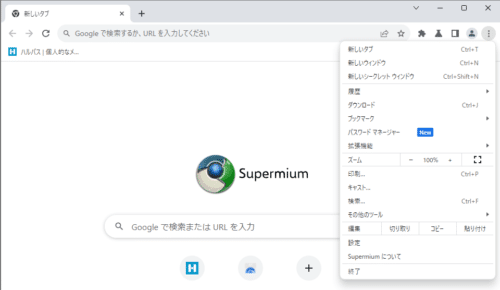
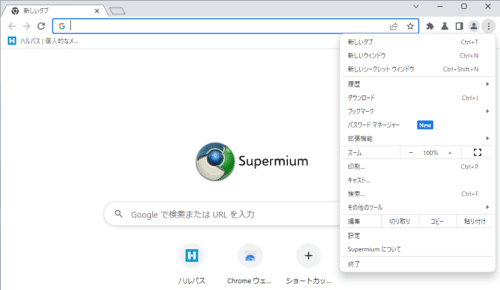
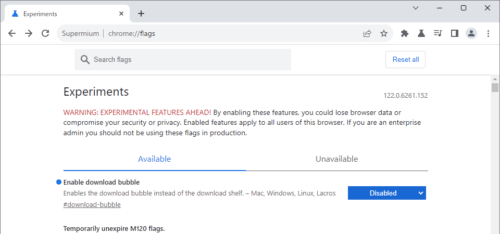
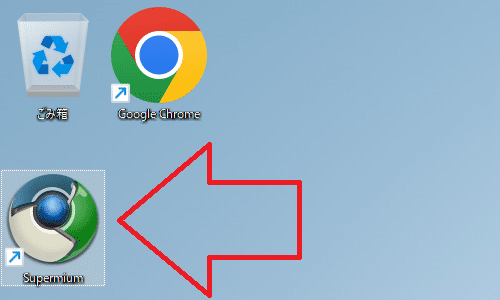
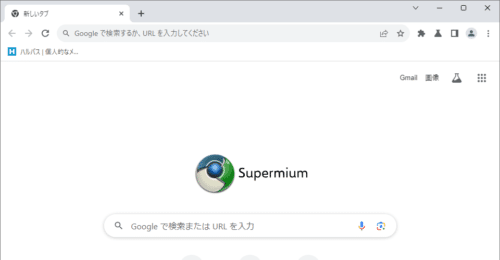
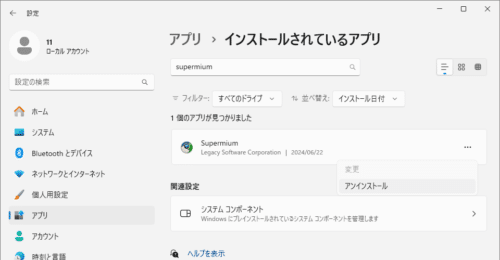
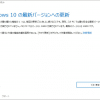

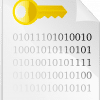
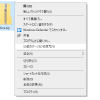




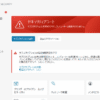




ディスカッション
コメント一覧
ダウンロードが右上になってしまった時からここを参考に戻し戻し使っておりましたが、
新デザインはやはり拒否感が強く(使っていればいずれ慣れるのでしょうが…)
この度こちらに乗り換えることにしました。
非常に助かりました。情報ありがとうございます。
piさん、コメントありがとうございます。
お役に立てたのであれば幸いです。
これからも当ブログをよろしくお願いします。